Trong kỷ nguyên số hiện nay, truy cập internet qua WiFi là nhu cầu thiết yếu. Tuy nhiên, việc kết nối thiết bị với mạng không dây đôi khi đòi hỏi nhiều thao tác phức tạp, đặc biệt là với những người ít am hiểu công nghệ. Để đơn giản hóa quy trình này, tính năng WPS (Wi-Fi Protected Setup) đã ra đời. Mặc dù mang lại sự tiện lợi đáng kể, WPS đôi khi cũng gặp phải những sự cố khiến người dùng bối rối. Bài viết này sẽ giải thích chi tiết WPS là gì, cách hoạt động, những lợi ích, các lỗi thường gặp và cách khắc phục hiệu quả khi sử dụng tính năng WPS để kết nối WiFi.
WPS là gì?
WPS (Wi-Fi Protected Setup) là một tiêu chuẩn được thiết kế để đơn giản hóa quá trình kết nối các thiết bị không dây (như điện thoại, máy tính, máy in) với mạng WiFi an toàn. Mục tiêu chính của WPS là giúp người dùng thiết lập kết nối mà không cần phải nhập tên mạng (SSID) và mật khẩu dài dòng. Tính năng này hoạt động tốt nhất trên các mạng WiFi sử dụng các giao thức bảo mật hiện đại như WPA Personal hoặc WPA2 Personal. Cần lưu ý rằng WPS không hỗ trợ các mạng sử dụng chuẩn bảo mật cũ và kém an toàn như WEP (Wired Equivalent Privacy), do WEP dễ bị tấn công bởi tin tặc.
 Sơ đồ minh họa kết nối thiết bị qua WPS với router WiFi
Sơ đồ minh họa kết nối thiết bị qua WPS với router WiFi
WPS hoạt động như thế nào?
WPS hoạt động bằng cách tạo ra một cầu nối bảo mật tạm thời giữa router và thiết bị cần kết nối. Thay vì trao đổi mật khẩu trực tiếp, quá trình xác thực được thực hiện tự động thông qua một trong các phương thức được WPS hỗ trợ. Khi quá trình WPS được kích hoạt trên cả hai thiết bị, chúng sẽ tự động trao đổi thông tin xác thực cần thiết để thiết lập một kết nối WiFi an toàn sử dụng mã hóa WPA/WPA2.
Có một số phương thức phổ biến để kích hoạt quá trình kết nối WPS:
Xem Thêm Bài Viết:- **Bức tranh vẽ về bảo vệ môi trường** lay động trái tim
- WhatsApp Là Gì? Khám Phá Ứng Dụng Nhắn Tin Miễn Phí Phổ Biến Toàn Cầu
- Giải mã bé sinh năm 2024 mệnh gì hợp màu gì
- Khám Phá Âm thanh Vòm (Surround Sound): Nguyên Lý, Ứng Dụng và Cấu Hình Chi Tiết
- Cách Vẽ Ronaldo Đơn Giản Cho Người Mới Bắt Đầu
WPS Nút nhấn (Push Button Connect – PBC): Đây là phương pháp đơn giản nhất. Người dùng chỉ cần nhấn nút WPS vật lý trên router (thường được dán nhãn là “WPS” hoặc có biểu tượng WPS), sau đó trong vòng khoảng 2 phút, nhấn nút WPS (hoặc chọn tùy chọn WPS trong cài đặt) trên thiết bị cần kết nối (ví dụ: trên điện thoại, máy tính, máy in). Hai thiết bị sẽ tự động trao đổi thông tin và thiết lập kết nối mã hóa.
 Vị trí nút WPS vật lý thường thấy trên các mẫu router WiFi
Vị trí nút WPS vật lý thường thấy trên các mẫu router WiFi
WPS mã PIN (PIN Method): Với phương pháp này, người dùng nhập một mã PIN (thường là 8 chữ số) được hiển thị trên router (thường trên nhãn dán ở mặt dưới hoặc sau) hoặc được tạo bởi thiết bị (như máy in không dây có màn hình) vào giao diện cài đặt WiFi của thiết bị còn lại hoặc router. Sau khi xác nhận, kết nối sẽ được thiết lập.
 Nhãn dán trên router chứa mã PIN WPS cần thiết cho phương thức kết nối PIN
Nhãn dán trên router chứa mã PIN WPS cần thiết cho phương thức kết nối PIN
WPS NFC: Một số ít thiết bị và router hỗ trợ kết nối WPS qua công nghệ NFC (Giao tiếp trường gần). Chỉ cần chạm thiết bị hỗ trợ NFC (như điện thoại) vào thẻ NFC gắn trên router hoặc khu vực NFC được chỉ định, kết nối sẽ tự động diễn ra.
Lợi ích của WPS
WPS mang lại nhiều lợi ích đáng kể, đặc biệt cho những người dùng muốn kết nối nhanh chóng và đơn giản:
- Đơn giản hóa kết nối: Không cần ghi nhớ hay nhập mật khẩu WiFi dài dòng và phức tạp.
- Tiết kiệm thời gian: Quá trình kết nối diễn ra nhanh chóng chỉ với vài thao tác đơn giản như nhấn nút hoặc nhập mã PIN ngắn.
- Tăng cường bảo mật (so với WEP): Sử dụng các chuẩn mã hóa mạnh như WPA hoặc WPA2, an toàn hơn đáng kể so với chuẩn WEP lỗi thời.
- Hỗ trợ đa dạng thiết bị: Tương thích với nhiều loại thiết bị có kết nối không dây hiện nay, từ điện thoại thông minh, máy tính bảng đến máy in, TV thông minh…
 Biểu tượng thể hiện sự đơn giản và nhanh chóng của kết nối WPS
Biểu tượng thể hiện sự đơn giản và nhanh chóng của kết nối WPS
Lưu ý về Bảo mật khi sử dụng WPS
Mặc dù WPS mang lại sự tiện lợi và sử dụng mã hóa mạnh như WPA2, phương thức kết nối qua mã PIN (PIN Method) đã được phát hiện có lỗ hổng bảo mật nghiêm trọng. Kẻ tấn công có thể lợi dụng lỗ hổng này để dò ra mã PIN và từ đó truy cập vào mạng WiFi, ngay cả khi mật khẩu WiFi chính rất mạnh. Việc dò mã PIN WPS 8 chữ số trở nên khả thi hơn nhiều so với việc dò mật khẩu WiFi thông thường do cách thức xác thực của giao thức này.
Vì lý do này, nhiều chuyên gia bảo mật khuyến cáo nên tắt tính năng WPS trên router nếu không sử dụng hoặc chỉ sử dụng phương thức nút nhấn (PBC) vốn được xem là an toàn hơn vì nó chỉ hoạt động trong một khoảng thời gian giới hạn sau khi nút được nhấn.
Các lỗi thường gặp khi kết nối WiFi bằng WPS
Mặc dù được thiết kế để đơn giản hóa, việc kết nối bằng WPS đôi khi vẫn gặp phải trục trặc. Dưới đây là một số nguyên nhân phổ biến gây lỗi không kết nối được WiFi khi sử dụng WPS:
- Thiết bị cần kết nối (điện thoại, máy in…) không hỗ trợ tính năng WPS.
- Router hoặc modem phát WiFi không hỗ trợ WPS hoặc tính năng này đang bị tắt trong cài đặt.
- Lỗi đồng bộ giữa thiết bị và router: quá thời gian cho phép (thường là 2 phút) sau khi nhấn nút WPS trên router, hoặc sử dụng sai phương thức (ví dụ: router chỉ hỗ trợ nút nhấn nhưng thiết bị yêu cầu nhập PIN).
- Router hoặc modem đang gặp sự cố về phần mềm (firmware bị lỗi) hoặc xung đột cấu hình.
 Minh họa các sự cố thường gặp khi kết nối WiFi bằng WPS
Minh họa các sự cố thường gặp khi kết nối WiFi bằng WPS
Cách khắc phục lỗi kết nối WPS hiệu quả
Khi gặp khó khăn trong việc kết nối bằng WPS, bạn có thể thử các bước khắc phục sau:
Kiểm tra khả năng hỗ trợ WPS: Đảm bảo cả thiết bị (điện thoại, máy tính…) và router/modem đều hỗ trợ WPS. Tìm biểu tượng WPS trên thiết bị hoặc xem trong menu cài đặt WiFi của thiết bị. Đối với router, tìm nút WPS vật lý hoặc kiểm tra giao diện quản lý web của router để xem có tùy chọn WPS hay không.
 Kiểm tra tùy chọn WPS trong cài đặt WiFi của thiết bị di động
Kiểm tra tùy chọn WPS trong cài đặt WiFi của thiết bị di động
Đảm bảo tính năng WPS đã được bật trên router: Nếu router hỗ trợ nhưng tính năng WPS bị tắt, bạn cần truy cập vào giao diện quản lý web của router (thường bằng cách gõ địa chỉ IP của router vào trình duyệt web, ví dụ: 192.168.1.1) và tìm mục cài đặt WPS để bật nó lên.
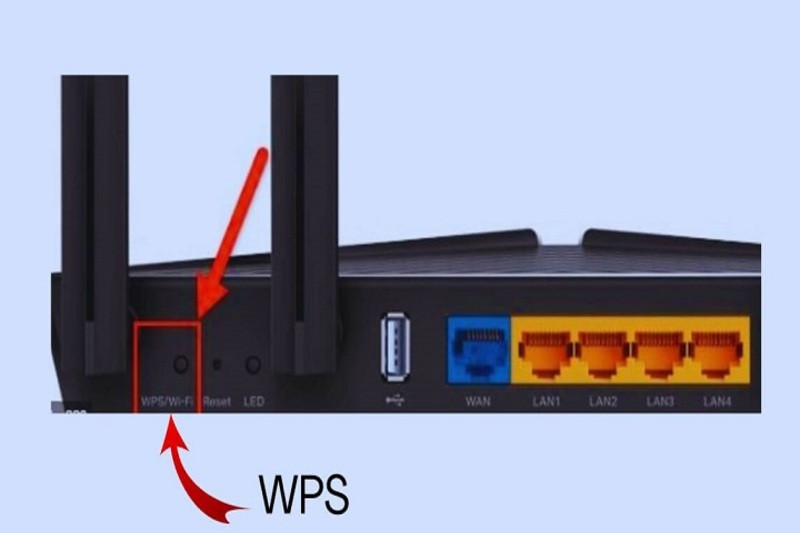 Kiểm tra nút WPS vật lý trên bộ định tuyến hoặc giao diện quản lý router
Kiểm tra nút WPS vật lý trên bộ định tuyến hoặc giao diện quản lý router
Thực hiện lại quy trình kết nối WPS đúng cách: Nếu sử dụng phương thức nút nhấn, hãy đảm bảo bạn nhấn nút WPS trên router, sau đó nhanh chóng (trong vòng 2 phút) nhấn nút hoặc chọn tùy chọn WPS trên thiết bị cần kết nối. Nếu sử dụng phương thức PIN, hãy chắc chắn bạn nhập đúng mã PIN vào thiết bị hoặc router theo yêu cầu.
Thử phương thức kết nối khác (nếu có): Một số router và thiết bị hỗ trợ cả hai phương thức nút nhấn và PIN. Nếu một phương thức không hoạt động, hãy thử phương thức còn lại (lưu ý rủi ro bảo mật của phương thức PIN).
Khởi động lại router/modem: Đây là một giải pháp đơn giản nhưng thường hiệu quả để khắc phục nhiều sự cố mạng. Tắt nguồn router, chờ khoảng 10-15 giây, sau đó bật nguồn trở lại. Chờ cho router khởi động hoàn toàn rồi thử kết nối WPS lại.
 Khởi động lại bộ định tuyến (router) để khắc phục lỗi kết nối WPS
Khởi động lại bộ định tuyến (router) để khắc phục lỗi kết nối WPS
Cập nhật firmware cho router/modem: Phần mềm điều khiển (firmware) cũ có thể chứa lỗi gây ảnh hưởng đến tính năng WPS. Truy cập trang web hỗ trợ của nhà sản xuất router, tìm kiếm mẫu router của bạn và kiểm tra xem có bản cập nhật firmware mới nhất không. Tải về và cài đặt theo hướng dẫn của nhà sản xuất.
Khôi phục cài đặt gốc cho router/modem: Nếu các cách trên không hiệu quả, bạn có thể cân nhắc khôi phục router về cài đặt mặc định ban đầu. Thường có một nút Reset nhỏ ở mặt sau hoặc dưới đáy router. Dùng que tăm hoặc kẹp giấy nhấn giữ nút này trong khoảng 10 giây cho đến khi đèn tín hiệu trên router nhấp nháy hoặc thay đổi trạng thái. Lưu ý: Việc này sẽ xóa toàn bộ cấu hình mạng hiện tại của bạn (tên WiFi, mật khẩu, cài đặt khác) và bạn sẽ cần thiết lập lại từ đầu.
Kết luận
WPS là một tính năng tiện lợi được phát triển để giúp người dùng kết nối các thiết bị WiFi một cách nhanh chóng mà không cần nhập mật khẩu. Mặc dù mang lại sự dễ dàng, đặc biệt với phương thức nút nhấn, người dùng cần nhận thức về những rủi ro bảo mật tiềm ẩn của phương thức mã PIN và cân nhắc khi sử dụng. Hiểu rõ về WPS và các bước khắc phục sự cố thường gặp sẽ giúp bạn tận dụng hiệu quả tính năng này, đồng thời đảm bảo mạng WiFi gia đình hoặc văn phòng luôn hoạt động ổn định.

